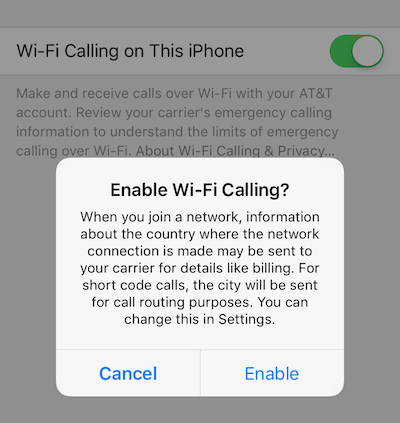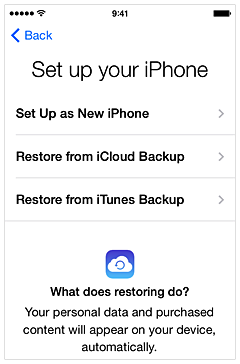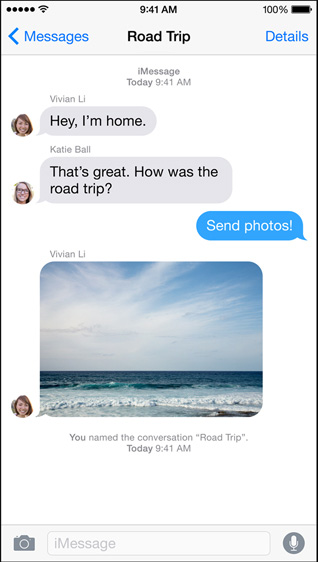Как установить и использовать пользовательские шрифты на iPhone и iPad
 С iOS 13 и iPadOS 13, Apple наконец-то добавила в ОС поддержку пользовательских шрифтов. Это может показаться небольшой функцией, но для опытных и тяжелых офисных пользователей она открывает целый мир возможностей. Если вы хотите использовать пользовательские шрифты на своем iPhone или iPad под управлением iOS 13 или iPadOS 13, следуйте нашему руководству ниже.
С iOS 13 и iPadOS 13, Apple наконец-то добавила в ОС поддержку пользовательских шрифтов. Это может показаться небольшой функцией, но для опытных и тяжелых офисных пользователей она открывает целый мир возможностей. Если вы хотите использовать пользовательские шрифты на своем iPhone или iPad под управлением iOS 13 или iPadOS 13, следуйте нашему руководству ниже.
Однако, прежде чем вы приступите к использованию пользовательских шрифтов на своем iPhone или iPad, вам нужно немного узнать об этой функции и различных ограничениях, которые она имеет.
Пользовательские шрифты на iPhone и iPad в iOS 13 и iPadOS 13: что нужно знать
- Ты не можешь изменить системный шрифт по умолчанию в iOS 13 и iPadOS 13.
- Вы можете использовать пользовательские шрифты только в выбранных системных приложениях iOS.
- Пользовательские шрифты полезны для таких приложений, как Microsoft Word, Mail и Pages, где вы можете вводить текст разными шрифтами.
- Убедитесь, что ваш iPhone или iPad работает под управлением iOS 13.2 или iPadOS 13.2, чтобы не столкнуться с проблемами совместимости.
- Вы можете использовать пользовательские шрифты в сторонних приложениях, которые были обновлены, чтобы воспользоваться этим.
Установите пользовательские шрифты на iPhone и iPad
Шаг 1: Прежде чем вы сможете использовать пользовательские шрифты на своем iPhone или iPad, вам необходимо установить шрифты на свое устройство. Чтобы установить пользовательские шрифты на свой iPhone или iPad, вы можете загрузить такие приложения, как приложение Font Diner (Ссылка на магазин приложений) из App Store.
Вы также можете скачать приложение Adobe Creative Cloud (Ссылка на магазин приложений), что дает вам доступ к 1300 шрифтам бесплатно и 17000 шрифтов с вашим планом Creative Cloud.
Шаг 2: Откройте приложение и активируйте любой набор шрифтов, который вы хотите использовать. Некоторые наборы шрифтов можно использовать бесплатно, для других требуется годовая подписка.
Шаг 3: Вы можете найти все установленные шрифты на вашем iPhone или iPad, перейдя в Настройки -> Общие -> Шрифты. Вы также можете удалить здесь пользовательские шрифты, которые вам не нужны.

Как использовать пользовательские шрифты на iPhone и iPad
Шаг 1: Откройте приложение, в котором вы хотите использовать собственные шрифты. Помните, что приложение должно быть обновлено с поддержкой пользовательских шрифтов.
В этом руководстве я использую приложение Apple Pages, хотя процесс использования настраиваемого шрифта в любом стороннем приложении остается таким же.
Шаг 2: Создайте новый документ в Pages или откройте существующий документ. Затем нажмите значок кисти, расположенный на панели навигации вверху.
 В других приложениях вам нужно будет найти аналогичную кнопку, которая позволяет форматировать текст и размер. В приложении «Почта», например, нужно вызвать панель действий и затем выбрать опцию «Aa».
В других приложениях вам нужно будет найти аналогичную кнопку, которая позволяет форматировать текст и размер. В приложении «Почта», например, нужно вызвать панель действий и затем выбрать опцию «Aa».
Шаг 3: В открывшейся панели форматирования коснитесь параметра «Шрифт» и выберите любой другой шрифт, который хотите использовать. Здесь будут отображаться все пользовательские шрифты, установленные на вашем iPhone или iPad. Теперь приступим к составлению документа с новым шрифтом. При желании вы можете использовать несколько шрифтов в одном документе.

Было бы здорово, если бы Apple разрешила пользователям изменять шрифты в масштабах всей системы. Однако это создало бы собственный набор проблем с удобочитаемостью, поэтому, возможно, компания воздержалась от этого.
–>